
Sisältö
Sinun ei tarvitse uutta näppäimistöä, jotta voit käyttää Galaxy S6 -musiikkia, mutta tiedät mistä napautat, kun haluat löytää Galaxy S6 Edge- ja Galaxy S6 -musiikin näppäimistöasetukset.
Samsungissa on mukava Galaxy S6 -näppäimistö, joka sisältää monia emoji-laitteita, mutta sinun on tiedettävä, mistä etsiä ja miten siirtyä yhdeltä puolelta toiselle.
Emoji on hauska uusi tapa lähettää pieniä kuvia, jotka ovat kuin kehittyneempi hymiö. Voit lähettää emoji-tiedostoja Galaxy S6: sta toiseen Android-puhelimeen, iPhoneen ja muihin laitteisiin. Useimmissa nykyaikaisissa laitteissa on erilaisia emoji-laitteita, vaikka todellinen muotoilu on hieman erilainen kaikissa laitteissa.
Galaxy S6 -puhelimet ovat samanlaisia kuin muissa Samsung-laitteissa ja muissa Android 5.0 Lollipop -laitteissa.

Näin voit käyttää Galaxy S6 Edge- ja Galaxy S6 Emoji -näppäimistöä.
Galaxy S6: n ja Galaxy S6 Edgen Android 5.0: ssa voit käyttää sisäänrakennettua Samsung-näppäimistöä pääsemään molempiin laitteisiin Emoji-sovellukseen.
Kuinka käyttää Emoji Galaxy S6 & Galaxy S6 Edge: ssä
Vaikka Google Play -kaupasta löydät monia emoji-näppäimistöjä, sinun ei tarvitse ladata mitään siellä olevista vaihtoehdoista. Joissakin Android-sovelluksissa on erityinen painike Galaxy S6: n emoji-näppäimistölle, mutta toisissa joudut käyttämään tätä menetelmää.
Alla olevassa videossa näytämme, miten voit käyttää Galaxy S6 Edge- tai Galaxy S6 Edge -näppäimistöä puhelimen missä tahansa sovelluksessa.
Yllä olevasta pikavideosta näet, missä Galaxy S6 -piikkipainike on ja miten sitä käytetään Google-sovelluksissa ja muissa sovelluksissa. Jos käytät jo emoji-tiedostoja muissa viimeaikaisissa Android-laitteissa, tiedät perusasiat, mutta tässä on erityinen opas Galaxy S6 Edge ja Galaxy S6.
Käytä Samsung-näppäimistöä, joka toimitetaan Galaxy S6: n mukana lähettääkseen emoji. Tämä tarkoittaa sitä, että voit pitää hauskaa emoji-selaimella samalla, kun käytät silti käteviä ennusteita, numeroriviä yläosassa ja jäljitettävää Samsung-näppäimistön vaihtoehtoa. Samsung-näppäimistö toimittaa myös huippuluokan saneluvalikoiman, jota voit käyttää, ja että et löydä joitakin kolmannen osapuolen vaihtoehtoja.
Lue: Miten Galaxy S6 Edge -ilmoituksia käytetään
Tässä on vaiheittainen opas, jolla voit vaihtaa Galaxy S6 -musiikin näppäimistöön ja vaihtaa takaisin, kun haluat kirjoittaa kirjaimia ja sanoja uudelleen.
Emoji-tiedostoja ei voi käyttää sähköposti- tai puhelinnumerokentissä, mutta muualla voit käyttää emoji-tiedostoja. Napauta normaalia tekstikenttää, kun haluat tuoda esiin Galaxy S6 -näppäimistön.
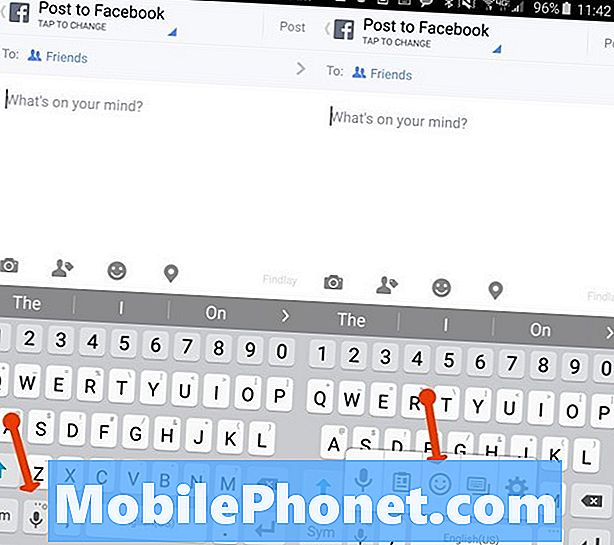
Näin voit käyttää Galaxy S6 Emoji -näppäimistöä.
Etsi mikrofoni välilyönnin vasemmalle puolelle. Napauta ja pidä sitä painettuna hieman yli sekunnin ajan. Tämä avaa toisen vaihtoehdon. Voit päästää irti, kun tämä näkyy. Nyt, napauta hymiöpinnan kuvaketta. Tämä avaa emoji-näppäimistön Galaxy S6- tai S6-reunalla.
Joissakin sovelluksissa, kuten Hangoutsissa ja joissakin viestintäsovelluksissa, on Smily Face -kuvake, joka avaa Galaxy S6 -näytön näppäimistön yhdellä napautuksella. Joissakin muissa sovelluksissa, kuten Facebookissa, se avaa tarroja emoji-koodin sijaan.
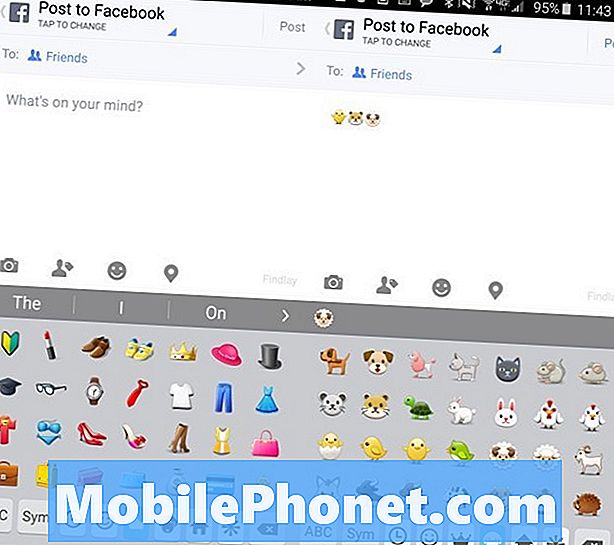
Napauta vaihtaaksesi mitä Galaxy S6 -puhelinta voit käyttää.
Napauta Emoji-tiedostoa, jota haluat käyttää viestissäsi. Vieritä ylös ja alas nähdäksesi lisää emoji-sarakkeita. Jos sinä kosketa muita kuvakkeita näppäimistön alareunassa voit nähdä lisää emoji. Kello näyttää näyttämästäsi äskettäin käyttämäsi emoji-tiedostot, kun taas toiset ovat emoji-sarjassa.

Kun olet valmis, siirry takaisin emoji-näppäimistöstä.
Kun olet valmis, voit napauta ABC- tai Sym-näppäintä palaa normaaliin Galaxy S6 -näppäimistöön.
9 Jännittävät Galaxy S6 -kotelot










